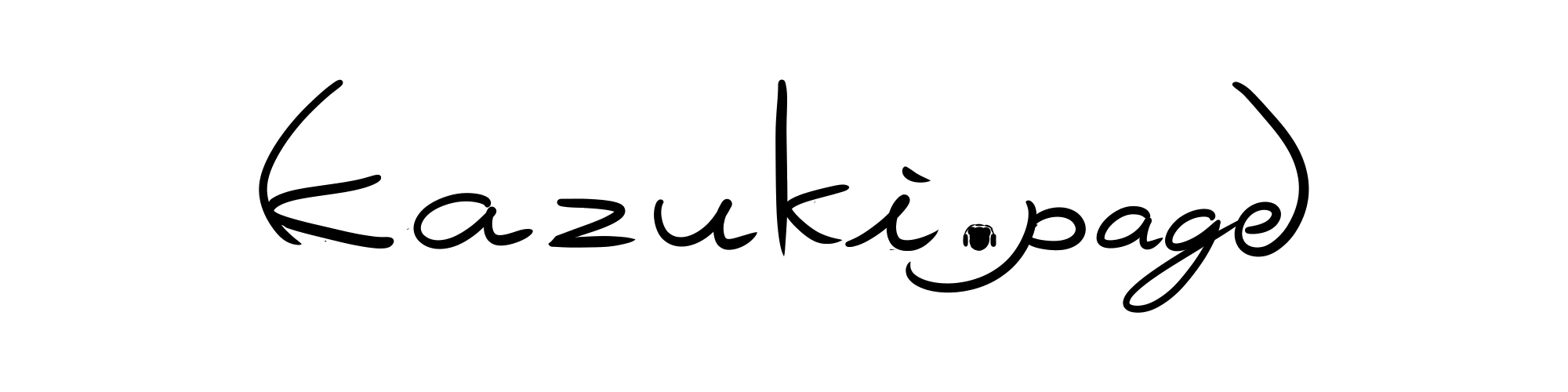Razer Tartarus V2を使い始めたので、その設定について。
まだまだ使い始めで、熟成には程遠いが、メモしておく。
気が向けば更新するかも?
あ、忘れてましたが、使った感想としては、とても便利です。これ無しに戻れなさそう、というのが少々難点ですけどね!
目次
基本通の設定
| Esc | win+tab(タスクビュー) | キーマップ切替 | プロファイル切替(にする予定) | |
| Ctrl+R(やり直し) | Backspace | |||
| Ctrl+Z(戻る) | Ctrl+S(保存) | Enter | ||
| Ctrl | Ctrl+X(切り取り) | Ctrl+C(コピー) | Ctrl+V(ペースト) | Space |
スクロール、altのボタン、方向キーは初期設定のまま。
※まだプロファイルは1つで十分なので、プロファイル切り替えは未設定。この機会に試してみたが、プロファイル切り替えてもキーマップを示す部分の光る色は同じ。ライティングなどで区別するといいかもしれない。
Microsoft Edge(ブラウザ)用のキーマップ
| Ctrl+W(タブ消去) | ||||
| Alt+←(戻る) | Alt+→(進む) | Ctrl+Pageup(上のタブへ) | ||
| Ctrl+K(URLバー) | Ctrl+Pagedown(下のタブへ) | |||
※タブは垂直タブバーを利用しているため上下に並べている
正直必要性がない気もするが、カチカチするのが楽しいというのもあるし、慣れるのにもちょうどいいと思う。
Clip Studio Paint(イラストソフト)用のキーマップ
| 1(Gペン) | E(消しゴム) | H(てのひら) | ||
| (未定) | Ctrl+Alt(ブラシサイズ変更) | |||
1=Gペンに関しては自分で設定したもの
DaVinci Resolve(動画編集ソフト)用のキーマップ
| (未定) | Ctrl+Alt+L(クリップをリンク) | F9(挿入) | ||
| B(選択モード) | A(ブレード編集モード) | |||
次のはよく使う。
- Ctrl+スクロール:タイムラインのスクロール
- Alt+スクロール:タイムラインの拡大率変更
変更記録
- 2024/08/07:公開
- 2024/08/08:CtrlとCtrl+R、Ctrl+Zの位置を変更